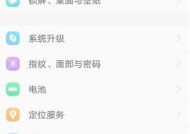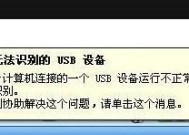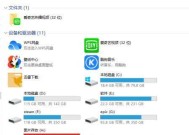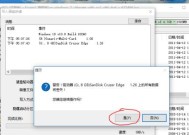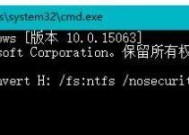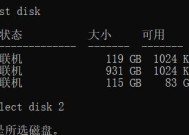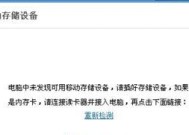如何利用手机读取U盘文件(简单操作让手机与U盘互联互通)
- 数码攻略
- 2024-10-15
- 77
- 更新:2024-10-04 14:29:04
随着科技的进步,手机已经成为我们生活中不可或缺的一部分。但有时候我们会遇到需要读取U盘文件的情况,而手机并不直接支持U盘插入。有没有办法让手机也能读取U盘文件呢?本文将为您介绍一种简单的操作方法,让您的手机与U盘实现互联互通。
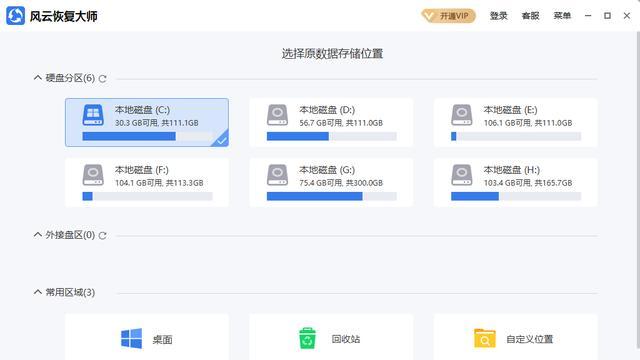
使用OTG线连接手机和U盘
要实现手机读取U盘文件,首先需要一根OTG线。OTG(On-The-Go)线是一种特殊的数据线,可以将手机与外部设备连接起来。通过连接OTG线,我们可以将U盘插入手机上。
确保手机支持OTG功能
并不是所有的手机都支持OTG功能,所以在购买OTG线之前,先要确保您的手机支持该功能。您可以在手机的规格说明书中查看是否支持OTG功能,或者在手机设置中搜索“OTG”关键字。
将OTG线插入手机和U盘
将OTG线的MicroUSB接口插入手机的充电口,然后将U盘插入OTG线上的USB接口。此时,您的手机和U盘已经成功连接起来。
手机自动识别U盘
一些手机在连接U盘后会自动识别,并在通知栏中显示相关提示信息,如“USB设备已连接”。如果您的手机不支持自动识别,您可以手动查看手机文件管理器,寻找U盘的存在。
打开文件管理器
在手机桌面上找到“文件管理器”应用并打开。一些手机已经默认安装了文件管理器,如果您的手机没有预装该应用,您可以前往应用商店下载安装。
定位U盘存储位置
在文件管理器中,您可以看到手机内部存储和SD卡等选项。如果U盘已被成功识别,您还可以看到一个类似于“USB存储”或“外部存储”等选项,点击进入该选项即可访问U盘中的文件。
浏览U盘中的文件
在U盘存储位置中,您可以像在手机内部存储或SD卡上一样浏览和管理文件。您可以打开文件、复制文件、剪切文件或删除文件等操作。
查看多媒体文件
如果U盘中包含图片、音频或视频文件,您可以使用手机上的相册、音乐播放器或视频播放器来查看和播放这些文件。手机会自动识别U盘中的多媒体文件,并将其显示在相应应用中。
编辑U盘中的文件
有时候我们需要对U盘中的文件进行编辑,例如在文档中添加一些内容或在图片上做一些标记。在手机上,您可以下载相应的编辑应用,如文档编辑器、图片编辑器等,来对U盘中的文件进行编辑操作。
复制文件到手机
如果您希望将U盘中的文件复制到手机上,可以通过长按文件或选择文件后点击“复制”选项,然后前往手机内部存储或SD卡中,选择目标位置并点击“粘贴”选项,即可将文件复制到手机上。
从手机上传文件到U盘
同样地,如果您希望将手机上的文件上传到U盘中,可以通过长按文件或选择文件后点击“复制”选项,在U盘存储位置中选择目标文件夹并点击“粘贴”选项,即可将文件上传到U盘。
注意安全弹出U盘
在使用完毕后,一定要注意安全弹出U盘。您可以在手机下拉通知栏中找到U盘连接的提示信息,点击该提示信息,然后点击“弹出U盘”或“拔出设备”等选项,等待提示安全弹出后再将U盘拔出。
OTG线与手机充电同时进行
有些OTG线具备手机充电功能,您可以在OTG线上找到一个MicroUSB接口,通过该接口将手机连接到充电器,实现手机充电的同时读取U盘文件。
支持更多外部设备连接
除了U盘,通过OTG线还可以连接其他外部设备,如键盘、鼠标、游戏手柄等。这样一来,您可以将手机变身为一个移动办公、游戏娱乐的利器。
通过简单的操作,利用OTG线连接手机和U盘,我们可以方便地在手机上读取、编辑、复制、上传U盘中的文件。这种方法让我们摆脱了电脑的束缚,随时随地享受便捷的数据传输和管理。手机与U盘的互联互通为我们的生活带来了更多的可能性。
手机读取U盘文件的步骤
在现代社会中,手机已经成为了我们生活中不可或缺的一部分。随着技术的发展,手机的功能也变得越来越强大,如今甚至可以通过手机读取U盘中的文件。本文将为大家介绍在手机上读取U盘文件的具体步骤,让您轻松实现文件的传输和访问。
一、了解手机支持的USB接口类型
二、选择合适的OTG适配器
三、连接U盘和手机
四、打开文件管理器
五、定位到外部存储设备
六、寻找U盘存储路径
七、打开目标文件夹
八、选择要读取的文件
九、选择合适的应用程序打开文件
十、支持OTG功能的应用程序推荐
十一、如何断开连接
十二、注意事项:保护好您的文件和设备安全
十三、其他方式:使用无线传输工具
十四、相关问题解答
十五、通过OTG适配器,我们可以轻松在手机上读取U盘中的文件,实现文件的传输和访问。同时,在使用过程中,我们也要注意保护好文件和设备的安全,选择合适的应用程序打开文件。希望本文对您在手机上读取U盘文件有所帮助。